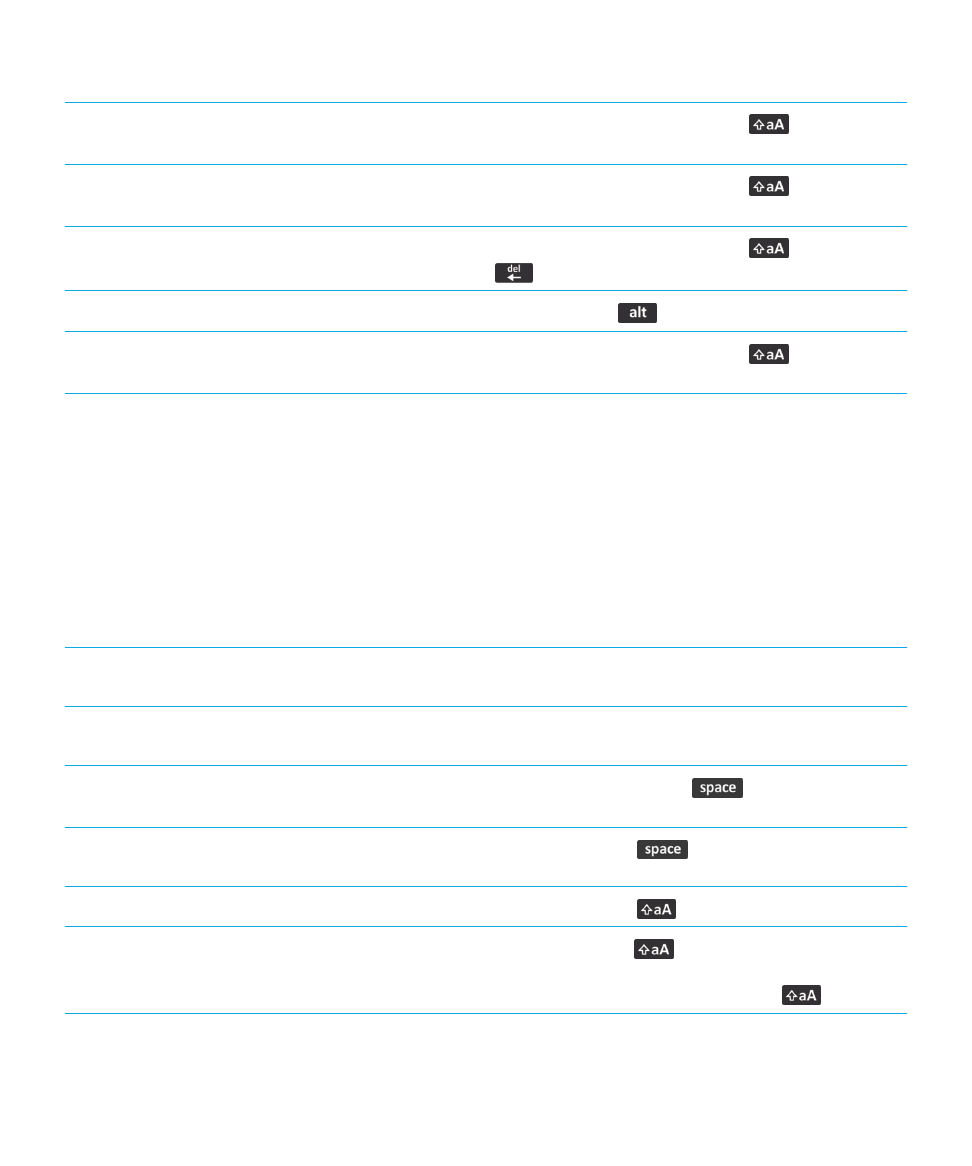
Klávesové zkratky: Psaní pomocí klávesnice
na dotykové obrazovce.
V závislosti na používaném jazyku pro zadávání textu nemusí být některé klávesové zkratky k dispozici. V závislosti na
používaném typu klávesnice na dotykové obrazovce nemusí být některé klávesové zkratky k dispozici.
Zobrazení klávesnice
Klepněte na textové pole nebo na ikonu Zobrazit klávesnici
u dolního okraje obrazovky.
Skrytí klávesnice
Dotkněte se horního okraje klávesnice a posuňte prst rychle
dolů po obrazovce.
Vložení tečky (.)
Klepněte dvakrát na klávesu
. Další písmeno bude
velké.
Vložení symbolu zavináče (@) nebo tečky (.) do pole e-
mailové adresy
Klepněte na klávesu
.
Velká písmena
Klepněte na klávesu
. Klepněte na klávesu písmene.
Zapnutí režimu psaní velkých písmen (CAPS lock)
Dotkněte se klávesy
a podržte ji, dokud se na
klávese nezobrazí indikátor zámku. Režim vkládání číslic
vypnete opětovným klepnutím na klávesu
.
Uživatelská příručka
Tipy a klávesové zkratky
60
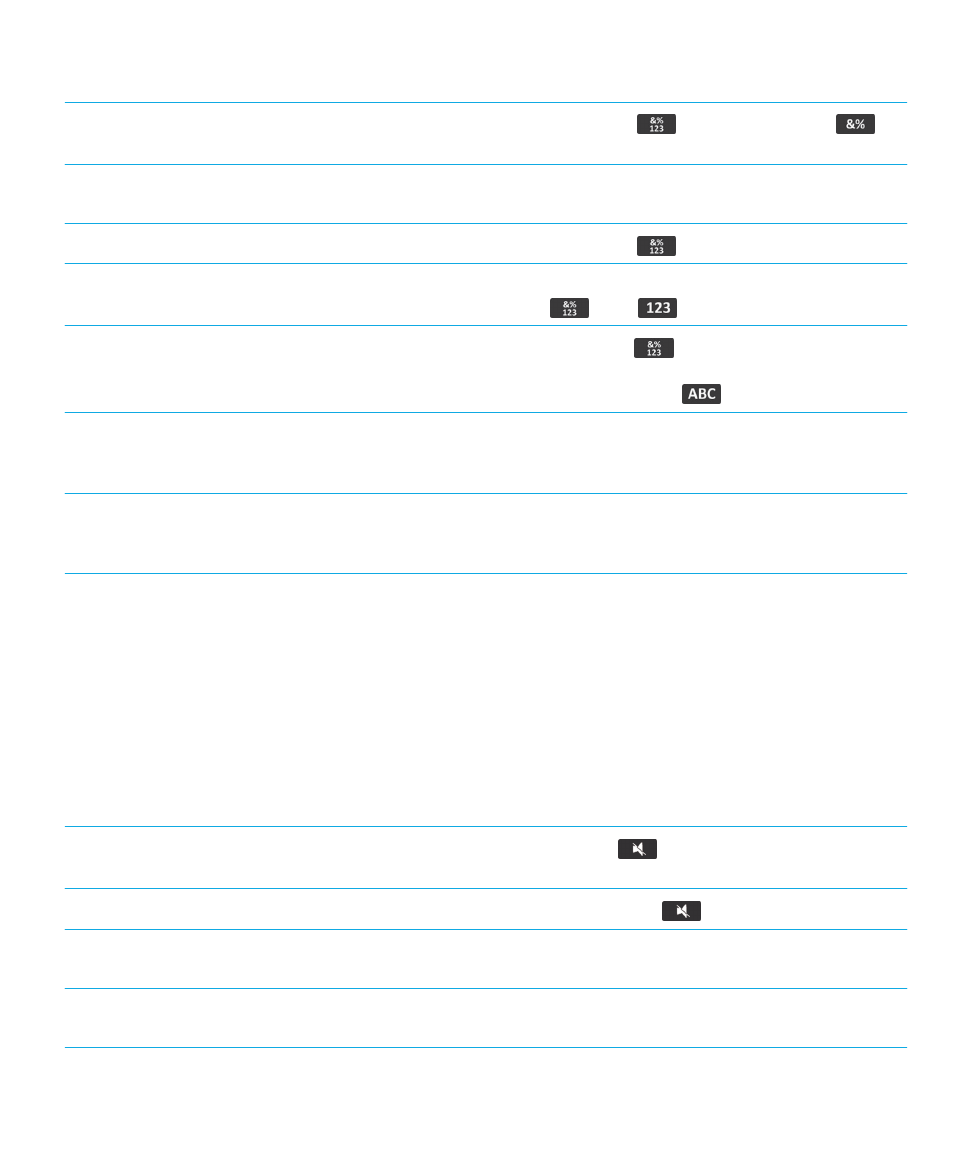
Zadání symbolu
Klepněte na klávesu
. Klepněte na klávesu
.
Klepněte na symbol.
Zadání znaku s diakritikou
Dotkněte se klávesy písmene a podržte ji. Klepněte na znak
s diakritikou, který se zobrazí na obrazovce.
Zadání čísla do textového pole
Klepněte na klávesu
. Klepněte na číselnou klávesu.
Zadání čísla do číselného pole
Klepněte na číselnou klávesu. Není nutné klepnout na
klávesu
nebo
.
Zapnutí režimu vkládání číslic (NUM lock)
Dotkněte se klávesy
a podržte ji, dokud se na
klávese nezobrazí indikátor zámku. Režim vkládání číslic
vypnete stisknutím klávesy
.
Přesunutí kurzoru na upravovaný text
Dotkněte se textu. Smartphone BlackBerry zobrazí kolem
kurzoru rámeček. Pokud chcete kurzor přesouvat po
jednom znaku, stiskněte rámeček kurzoru a posuňte prst.
Změna jazyka zadávání textu
Pokud máte nainstalován více než jeden jazyk zadávání
textu a používáte celou klávesnici, klepněte na klávesu
jazyka. Klepněte na požadovaný jazyk zadávání textu.